UNRAR dikenal luas dan digunakan di kalangan pengguna Windows. File RAR adalah arsip yang jauh lebih kecil dan kompres lebih baik daripada ZIP untuk sebagian besar file dengan mengompresi file "bersama", menghemat lebih banyak ruang. UNRAR tidak terinstal secara asli di Debian, tetapi tersedia untuk diinstal dari repositorinya.
Tutorial berikut akan menunjukkan kepada Anda cara menginstal UNRAR di Debian 11 Bullseye dan perintah dasar untuk menggunakannya di desktop atau server Debian Anda.
Prasyarat
- OS yang Disarankan: Debian 11 Bullseye.
- Akun pengguna: Akun pengguna dengan sudo atau akses root.
Perbarui Sistem Operasi
Perbarui Debian . Anda sistem operasi untuk memastikan semua paket yang ada mutakhir:
sudo apt update && sudo apt upgrade -yTutorial akan menggunakan perintah sudo dan dengan asumsi Anda memiliki status sudo .
Untuk memverifikasi status sudo di akun Anda:
sudo whoamiContoh keluaran yang menunjukkan status sudo:
[joshua@debian~]$ sudo whoami
rootUntuk menyiapkan akun sudo yang ada atau baru, kunjungi tutorial kami di Menambahkan Pengguna ke Sudoers di Debian .
Untuk menggunakan akun root , gunakan perintah berikut dengan kata sandi root untuk masuk.
suTutorial akan menggunakan terminal untuk instalasi yang ditemukan di Aktivitas> Tampilkan Aplikasi> Terminal.
Contoh:
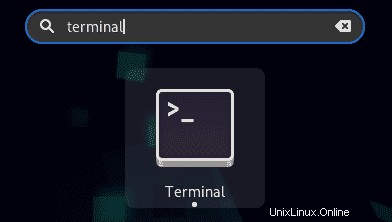
Instal UNRAR di Debian
Langkah pertama adalah menginstal aplikasi UNRAR. Untuk ini, Anda tidak perlu menambahkan repositori pihak ketiga tambahan seperti yang ada di repositori default Debian 11.
Di terminal Anda, gunakan perintah berikut.
sudo apt install unrar-freeContoh keluaran:
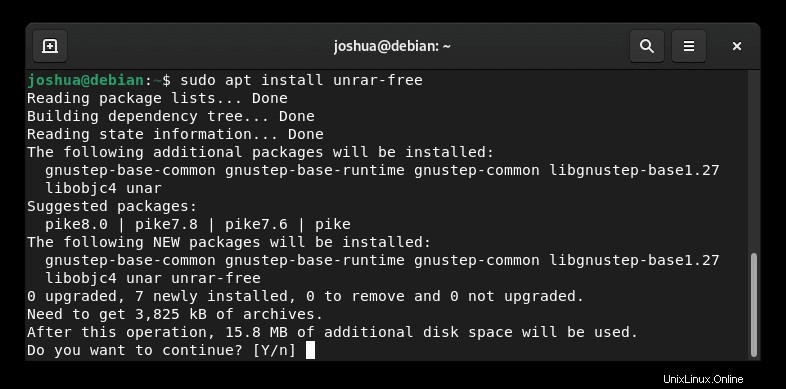
Ketik Y , lalu tekan ENTER KEY untuk melanjutkan.
Terakhir, verifikasi versi yang diinstal untuk memastikan penginstalan berhasil.
unrar --versionContoh keluaran:
unrar 0.0.1Cara Menggunakan UNRAR di Debian
Di bawah ini adalah beberapa perintah dasar dan contoh penggunaan UNRAR. Meskipun mereka tidak menunjukkan segala kemungkinan, mereka mencakup 75% dari apa yang sebagian besar pengguna akan menggunakan UNRAR untuk secara teratur.
Perintah pertama yang paling membantu sebelum tutorial berlanjut lebih jauh adalah perintah bantuan.
unrar --helpContoh keluaran:
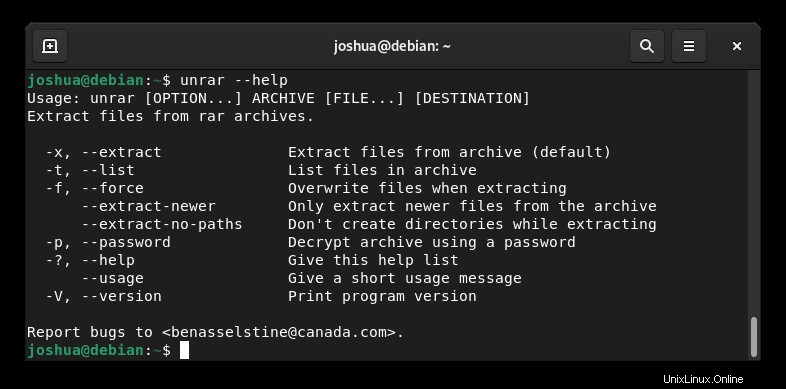
Ekstrak Arsip RAR Direktori Saat Ini
Untuk mengekstrak atau membuka file RAR di direktori saat ini, gunakan perintah unrar -x .
unrar -x {file-name}.rarAlternatif:
unrar --extract {file-name}.rarEkstrak Arsip RAR ke Folder
Untuk mengekstrak atau membuka file RAR yang memerlukan jalur atau direktori tujuan tertentu, gunakan perintah unrar -x berikut lagi diikuti dengan jalur lengkap tujuan akhir.
unrar -x {file-name}.rar /media/photos/Alternatif:
unrar --extract {file-name}.rar /media/photos/Hanya Ekstrak File Baru dari Arsip RAR
Untuk mengekstrak arsip RAR dan hanya menarik file baru, gunakan perintah berikut.
unrar --extract-newer {filename}.rarEkstrak Arsip RAR tanpa Pembuatan Jalur
Untuk mengekstrak arsip RAR dan tidak membuat semua jalur subdirektori dan menyimpan semua file terpusat dalam satu direktori, gunakan perintah berikut.
unrar --extract-no-paths {filename}.rarEkstrak Arsip RAR dan Timpa File yang Ada
Untuk mengekstrak arsip RAR dan menimpa file yang ada dengan nama file yang sama, gunakan perintah berikut.
unrar -f {filename}.rarAlternatif:
unrar --force {filename}.rarEkstrak Arsip RAR yang Dilindungi Kata Sandi
Untuk mengekstrak arsip RAR yang dilindungi kata sandi, gunakan perintah berikut.
unrar -p {filename}.rarAlternatif:
unrar --password {filename}.rarMencantumkan File RAR
Untuk membuat daftar file dalam file RAR, gunakan perintah unrar -t berikut.
unrar -t {filename}.rarAlternatif:
unrar --list {filename}.rar